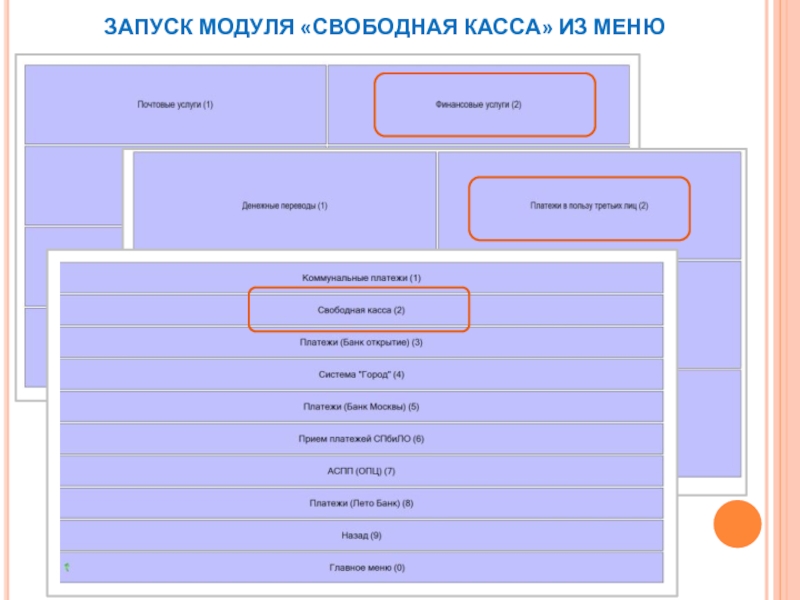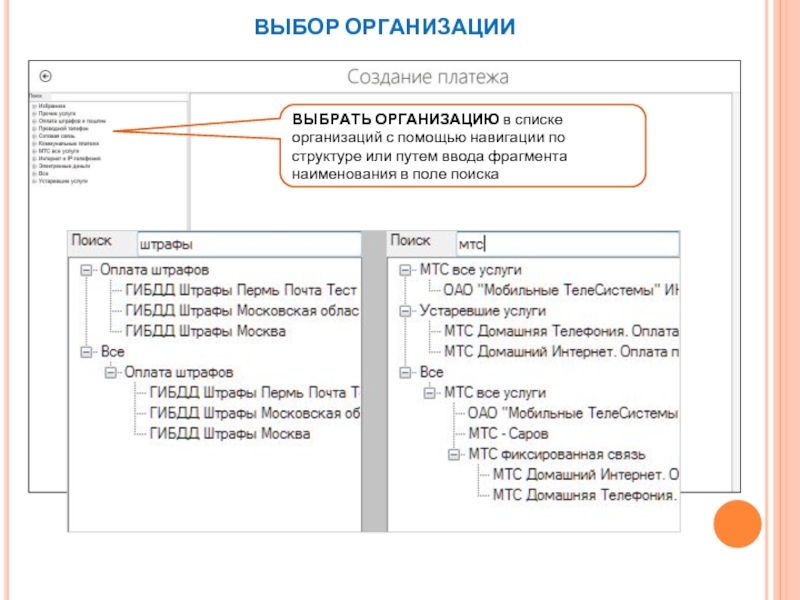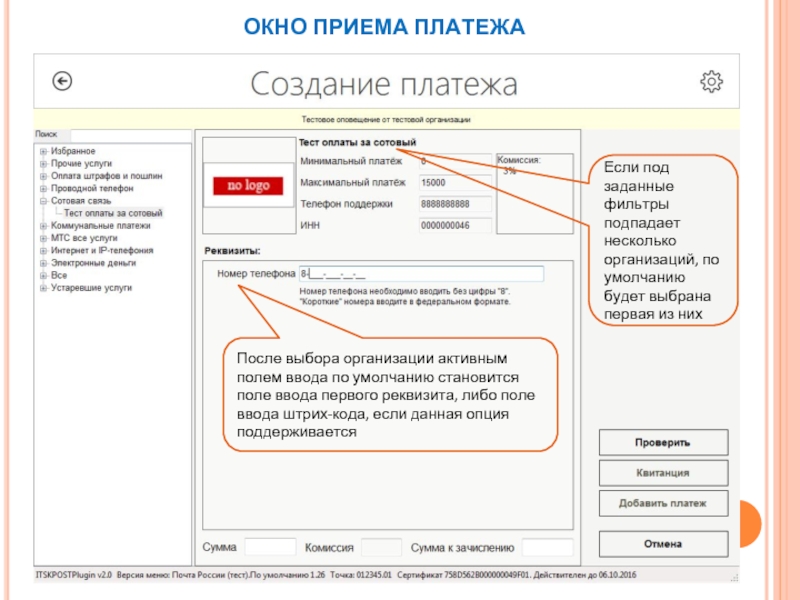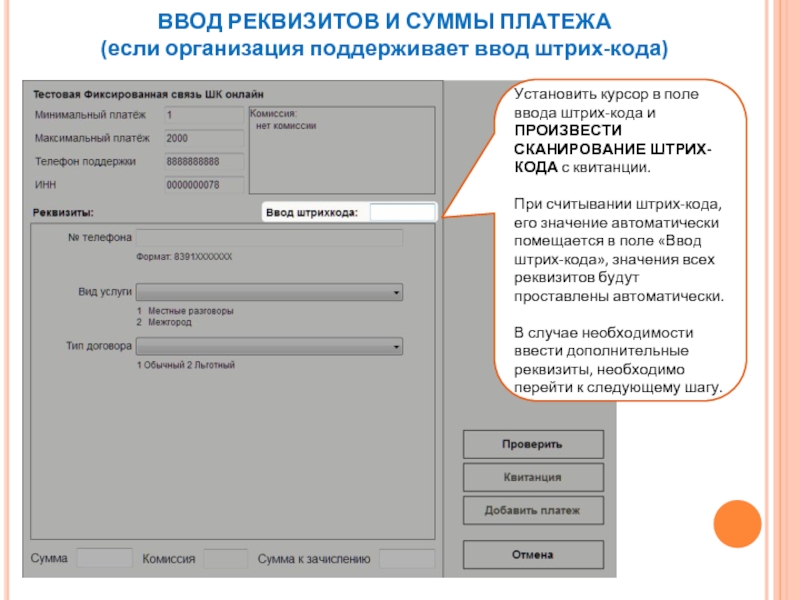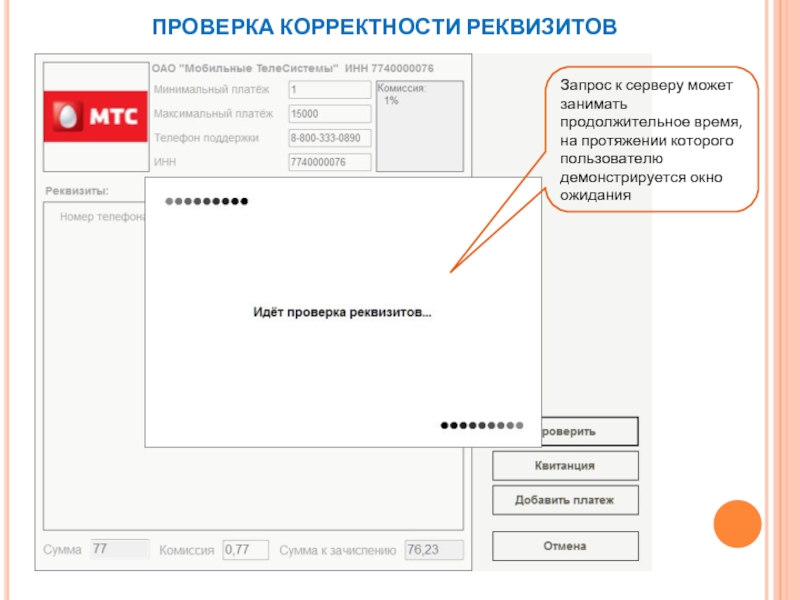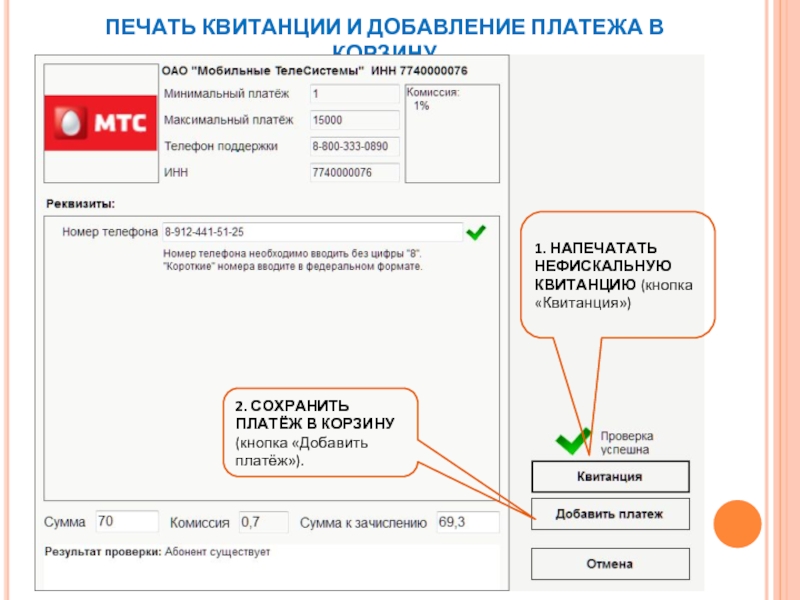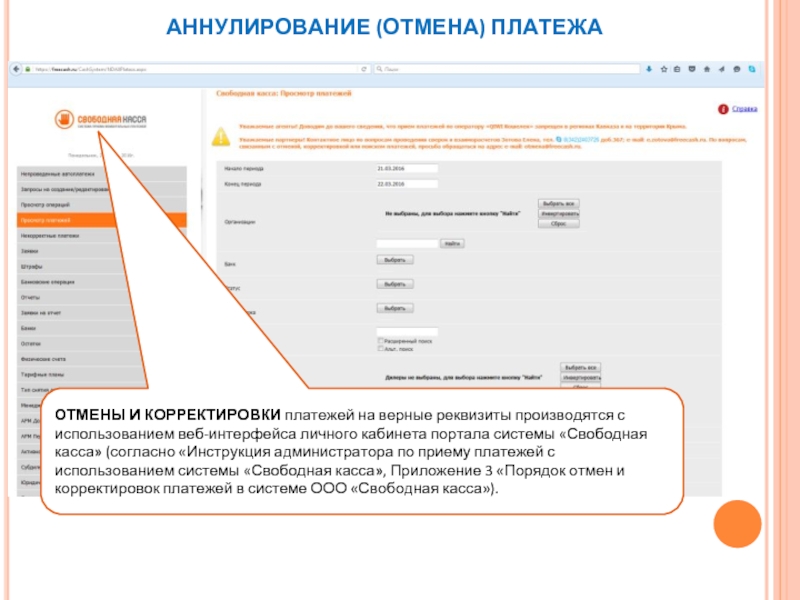- Главная
- Разное
- Дизайн
- Бизнес и предпринимательство
- Аналитика
- Образование
- Развлечения
- Красота и здоровье
- Финансы
- Государство
- Путешествия
- Спорт
- Недвижимость
- Армия
- Графика
- Культурология
- Еда и кулинария
- Лингвистика
- Английский язык
- Астрономия
- Алгебра
- Биология
- География
- Детские презентации
- Информатика
- История
- Литература
- Маркетинг
- Математика
- Медицина
- Менеджмент
- Музыка
- МХК
- Немецкий язык
- ОБЖ
- Обществознание
- Окружающий мир
- Педагогика
- Русский язык
- Технология
- Физика
- Философия
- Химия
- Шаблоны, картинки для презентаций
- Экология
- Экономика
- Юриспруденция
Обучающий курс по оплате услуг с помощью модуля Свободная касса в отделениях ФГУП Почта России на базе платформы ЕАС ОПС презентация
Содержание
- 1. Обучающий курс по оплате услуг с помощью модуля Свободная касса в отделениях ФГУП Почта России на базе платформы ЕАС ОПС
- 2. СЦЕНАРИЙ ПРИЕМА ПЛАТЕЖЕЙ ЗА УСЛУГИ ОРГАНИЗАЦИЙ «СВОБОДНАЯ КАССА» В МОДУЛЕ ЕАС ОПС
- 3. ЗАПУСК МОДУЛЯ «СВОБОДНАЯ КАССА» ИЗ МЕНЮ
- 4. ВЫБОР ОРГАНИЗАЦИИ ВЫБРАТЬ ОРГАНИЗАЦИЮ в списке организаций
- 5. ОКНО ПРИЕМА ПЛАТЕЖА После выбора организации активным
- 6. ВВОД РЕКВИЗИТОВ И СУММЫ ПЛАТЕЖА (если
- 7. ВВОД РЕКВИЗИТОВ И СУММЫ ПЛАТЕЖА (если
- 8. ПРОВЕРКА КОРРЕКТНОСТИ РЕКВИЗИТОВ Запрос к серверу может
- 9. ПЕЧАТЬ КВИТАНЦИИ И ДОБАВЛЕНИЕ ПЛАТЕЖА В КОРЗИНУ
- 10. АННУЛИРОВАНИЕ (ОТМЕНА) ПЛАТЕЖА ОТМЕНЫ И КОРРЕКТИРОВКИ платежей
Слайд 1ОБУЧАЮЩИЙ КУРС ПО ОПЛАТЕ УСЛУГ
С ПОМОЩЬЮ МОДУЛЯ «СВОБОДНАЯ КАССА»
В ОТДЕЛЕНИЯХ
НА БАЗЕ ПЛАТФОРМЫ ЕАС ОПС
Слайд 4ВЫБОР ОРГАНИЗАЦИИ
ВЫБРАТЬ ОРГАНИЗАЦИЮ в списке организаций с помощью навигации по структуре
Слайд 5ОКНО ПРИЕМА ПЛАТЕЖА
После выбора организации активным полем ввода по умолчанию становится
Если под заданные фильтры подпадает несколько организаций, по умолчанию будет выбрана первая из них
Слайд 6ВВОД РЕКВИЗИТОВ И СУММЫ ПЛАТЕЖА
(если организация поддерживает ввод штрих-кода)
Установить курсор
При считывании штрих-кода, его значение автоматически помещается в поле «Ввод штрих-кода», значения всех реквизитов будут проставлены автоматически.
В случае необходимости ввести дополнительные реквизиты, необходимо перейти к следующему шагу.
Слайд 7ВВОД РЕКВИЗИТОВ И СУММЫ ПЛАТЕЖА
(если организация НЕ поддерживает ввод штрих-кода)
Информация
1. ЗАПОЛНИТЬ реквизиты платежа
2. ЗАПОЛНИТЬ сумму платежа (можно ввести как сумму ко списанию, так и сумму к зачислению, вторая сумма будет рассчитана автоматически на основе настроек комиссии)
3. Нажать кнопку ПРОВЕРИТЬ (проверка реквизитов).
Если организация использует оффлайн-проверку реквизитов, перейти к шагу ПЕЧАТЬ КВИТАНЦИИ.
Слайд 8ПРОВЕРКА КОРРЕКТНОСТИ РЕКВИЗИТОВ
Запрос к серверу может занимать продолжительное время, на протяжении
Слайд 9ПЕЧАТЬ КВИТАНЦИИ И ДОБАВЛЕНИЕ ПЛАТЕЖА В КОРЗИНУ
1. НАПЕЧАТАТЬ НЕФИСКАЛЬНУЮ КВИТАНЦИЮ (кнопка
2. СОХРАНИТЬ ПЛАТЁЖ В КОРЗИНУ (кнопка «Добавить платёж»).